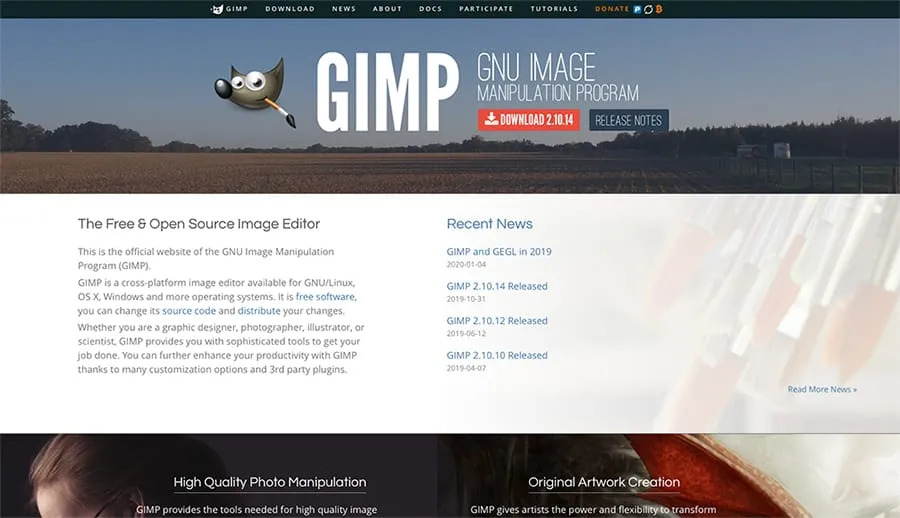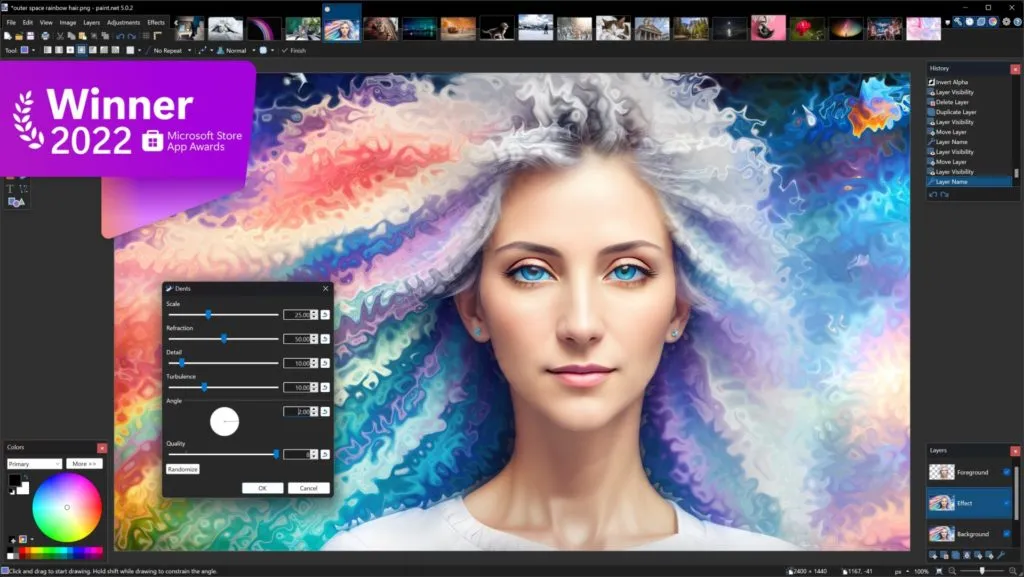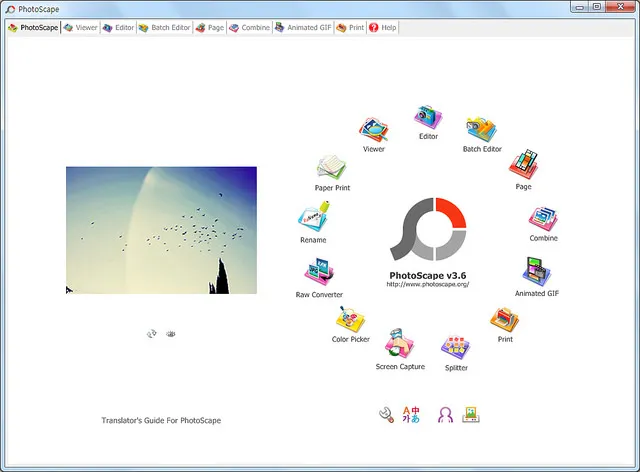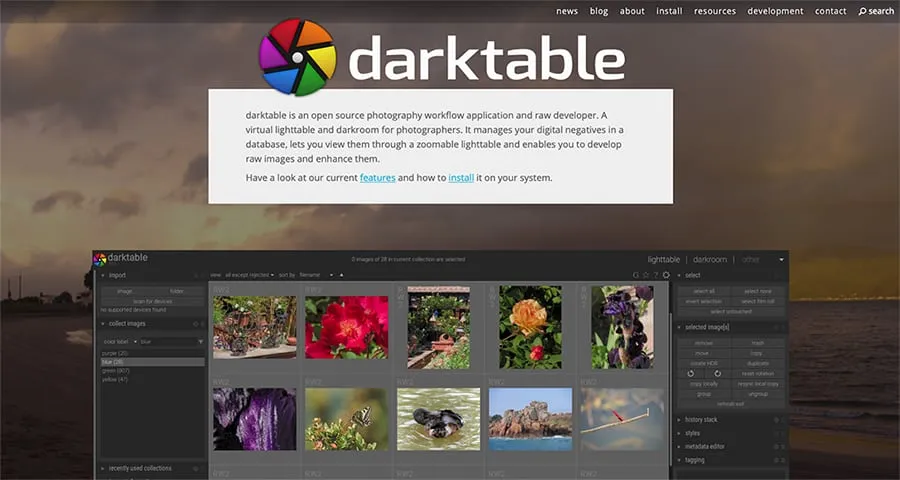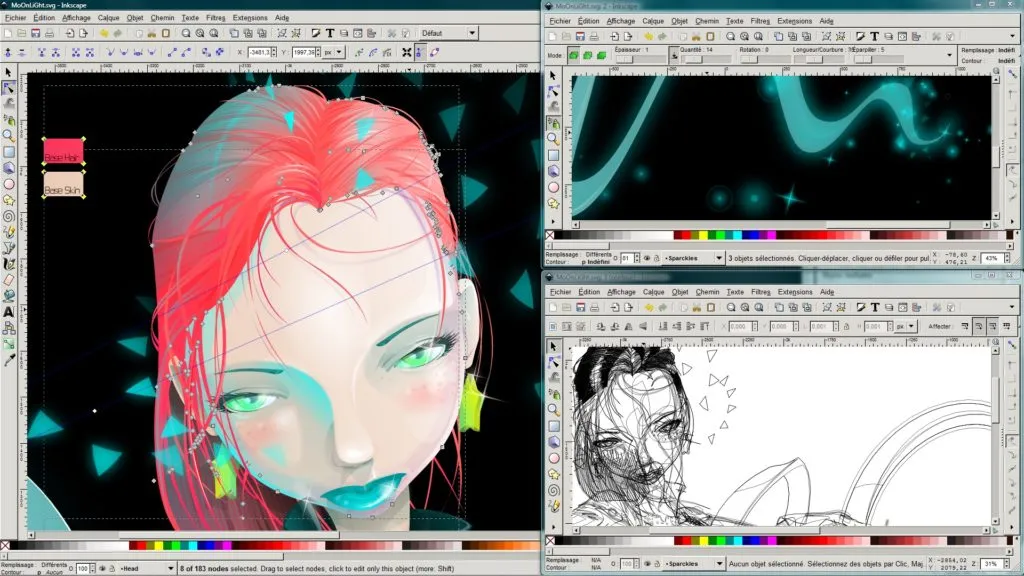5 ໂຄງການແກ້ໄຂຮູບພາບຟຣີທາງເທີງ:
ການແກ້ໄຂຮູບພາບແມ່ນຂະບວນການທີ່ສໍາຄັນໃນຍຸກຂອງພວກເຮົາ, ເນື່ອງຈາກວ່າການແກ້ໄຂຮູບພາບຖືກນໍາໃຊ້ໃນຫຼາຍສະພາບການເຊັ່ນ: ການອອກແບບກາຟິກ, ການປັບປຸງຮູບພາບສ່ວນບຸກຄົນ, ການສ້າງເນື້ອຫາສໍາລັບສື່ສັງຄົມແລະການນໍາໃຊ້ອື່ນໆ. ເນື່ອງຈາກຄວາມຕ້ອງການທີ່ເພີ່ມຂຶ້ນນີ້ສໍາລັບ ແກ້ໄຂຮູບພາບທີ່ມີຢູ່ແລ້ວຂອງຊອບແວການແກ້ໄຂຮູບພາບຟຣີສໍາລັບ PC ໄດ້ກາຍເປັນທີ່ສໍາຄັນ.
ການແກ້ໄຂຮູບພາບໄດ້ກາຍເປັນທັກສະທີ່ຈໍາເປັນສໍາລັບນັກຖ່າຍຮູບ, ນັກອອກແບບ, ແລະແມ້ກະທັ້ງຜູ້ໃຊ້ທົ່ວໄປ. ບໍ່ວ່າທ່ານຈະຊອກຫາການເພີ່ມປະສິດທິພາບຮູບພາບໃນວັນພັກຂອງທ່ານ, ສ້າງຂໍ້ຄວາມສື່ມວນຊົນສັງຄົມທີ່ມີສ່ວນຮ່ວມ, ຫຼືເຂົ້າໄປໃນການອອກແບບກາຟິກ, ບັນນາທິການຮູບພາບທີ່ເຊື່ອຖືໄດ້ແມ່ນເຄື່ອງມືທີ່ຕ້ອງມີ. ເຖິງແມ່ນວ່າຈໍານວນຫຼາຍເປັນທີ່ນິຍົມ ແຜນງານ ການແກ້ໄຂຮູບພາບທີ່ຈ່າຍຄ່າເຊັ່ນ: Lightroom ແລະ ໂຄມໄຟ ແລະ Photoshop, ແຕ່ມີຫຼາຍທາງເລືອກທີ່ບໍ່ເສຍຄ່າທີ່ມີຢູ່ເຊິ່ງສະຫນອງລັກສະນະທີ່ກວ້າງຂວາງໂດຍບໍ່ຕ້ອງໃຊ້ເງິນຫຼາຍ.
ນີ້ແມ່ນການສະຫຼຸບຂອງຫ້າຊອບແວດັດແກ້ຮູບພາບທີ່ດີທີ່ສຸດຟຣີສໍາລັບ PC:
1. GIMP (ໂຄງການການຈັດການຮູບພາບ GNU)
GIMP ມັກຈະຖືວ່າເປັນທາງເລືອກທີ່ດີເລີດ, ບໍ່ເສຍຄ່າກັບ Adobe Photoshop. GIMP ສະຫນອງເຄື່ອງມືປະສົມປະສານທີ່ຫລາກຫລາຍທີ່ຊ່ວຍໃຫ້ຜູ້ໃຊ້ສາມາດແກ້ໄຂແລະຈັດການຮູບພາບໄດ້ຢ່າງສົມບູນ, ສ້າງການອອກແບບກາຟິກ, ແລະແມ້ກະທັ້ງການແຕ້ມຮູບດິຈິຕອນ.
GIMP, ຫຼື “GNU Image Manipulation Program,” ແມ່ນຫນຶ່ງໃນບັນດາໂຄງການແກ້ໄຂຮູບພາບ open source ທີ່ນິຍົມ ແລະມີອໍານາດທີ່ສຸດ ທີ່ມີໃຫ້ກັບຜູ້ໃຊ້ຄອມພິວເຕີ. GIMP ເປັນເຄື່ອງມືທີ່ມີປະສິດທິພາບ ແລະຫຼາກຫຼາຍຊະນິດທີ່ໃຊ້ກັນຢ່າງກວ້າງຂວາງໃນໂລກຂອງການອອກແບບກາຟິກ ແລະການແກ້ໄຂຮູບພາບ. ນີ້ແມ່ນບົດແນະນໍາກ່ຽວກັບໂຄງການນີ້:
- ແຫຼ່ງເປີດແລະບໍ່ເສຍຄ່າ: GIMP ເປັນຊອຟແວແຫຼ່ງເປີດ, ຊຶ່ງຫມາຍຄວາມວ່າຜູ້ໃຊ້ສາມາດດາວໂຫລດແລະນໍາໃຊ້ມັນໄດ້ຟຣີໂດຍບໍ່ມີການຈ່າຍຄ່າໃບອະນຸຍາດໃດໆ. ນີ້ເຮັດໃຫ້ມັນເປັນທາງເລືອກທີ່ເຫມາະສົມສໍາລັບບຸກຄົນແລະອົງການຈັດຕັ້ງທີ່ມີງົບປະມານຈໍາກັດ.
- ຄຸນສົມບັດການແກ້ໄຂຮູບພາບຂັ້ນສູງGIMP ສະໜອງເຄື່ອງມື ແລະ ຄຸນສົມບັດການດັດແກ້ຮູບພາບຂັ້ນສູງທີ່ຫຼາກຫຼາຍ. ທ່ານສາມາດນໍາໃຊ້ມັນເພື່ອຕັດແລະ rotate ຮູບພາບ, ປັບສີແລະກົງກັນຂ້າມ, ເອົາ blemishes ແລະ blemishes, ເພີ່ມຜົນກະທົບເປັນພິເສດ, ແລະຫນ້າທີ່ອື່ນໆຈໍານວນຫຼາຍ.
- ຮອງຮັບຫຼາຍຮູບແບບGIMP ຮອງຮັບຫຼາຍຮູບແບບໄຟລ໌, ລວມທັງ JPEG, PNG, GIF, TIFF, ແລະອື່ນໆ. ນີ້ຫມາຍຄວາມວ່າທ່ານສະດວກສະບາຍສາມາດເປີດແລະບັນທຶກຮູບພາບໃນຮູບແບບທີ່ເຫມາະສົມກັບຄວາມຕ້ອງການຂອງທ່ານ.
- ຊຸມຊົນທີ່ມີການເຄື່ອນໄຫວ ແລະຊັບພະຍາກອນການສຶກສາGIMP ມີຊຸມຊົນຜູ້ໃຊ້ແລະນັກພັດທະນາທີ່ມີການເຄື່ອນໄຫວ, ແລະມີຊັບພະຍາກອນດ້ານການສຶກສາ, ບົດຄວາມ, ແລະບົດສອນຈໍານວນຫຼາຍອອນໄລນ໌ທີ່ຊ່ວຍໃຫ້ທ່ານຮຽນຮູ້ວິທີການນໍາໃຊ້ໂຄງການຢ່າງມີປະສິດທິພາບ.
- ການປັບແຕ່ງ: ທ່ານສາມາດປັບແຕ່ງສ່ວນຕິດຕໍ່ GIMP ແລະເພີ່ມສ່ວນເສີມ ແລະສ່ວນຂະຫຍາຍເພື່ອຕອບສະໜອງຄວາມຕ້ອງການສະເພາະຂອງທ່ານ. ນີ້ອະນຸຍາດໃຫ້ທ່ານສ້າງປະສົບການການແກ້ໄຂທີ່ກໍາຫນົດເອງຢ່າງສົມບູນ.
- ມີໃຫ້ສໍາລັບເວທີຕ່າງໆ: GIMP ມີໃຫ້ສໍາລັບລະບົບປະຕິບັດການທີ່ແຕກຕ່າງກັນເຊັ່ນ Windows, Linux, ແລະ Mac, ເຮັດໃຫ້ມັນສາມາດເຂົ້າເຖິງໄດ້ກັບທຸກຄົນ.
ໃນສັ້ນ, GIMP ເປັນເຄື່ອງມືດັດແກ້ຮູບພາບທີ່ບໍ່ເສຍຄ່າແລະມີອໍານາດທີ່ສະຫນອງທາງເລືອກທີ່ດີສໍາລັບຜູ້ທີ່ຕ້ອງການການແກ້ໄຂຮູບພາບລະດັບມືອາຊີບໂດຍບໍ່ຈໍາເປັນຕ້ອງຈ່າຍເງິນໃຫຍ່ສໍາລັບຊອບແວດັດແກ້ຮູບພາບ. ບໍ່ວ່າທ່ານຈະເປັນນັກອອກແບບກາຟິກມືອາຊີບຫຼືຜູ້ເລີ່ມຕົ້ນທີ່ຕ້ອງການຮຽນຮູ້ວິທີການແກ້ໄຂຮູບພາບ, GIMP ແມ່ນຫນຶ່ງໃນທາງເລືອກທີ່ດີທີ່ທ່ານສາມາດພິຈາລະນາ.
2. Paint.net
ການອອກແບບໃນເບື້ອງຕົ້ນເປັນການທົດແທນສໍາລັບ Microsoft Paint, Paint.NET ໄດ້ພັດທະນາໄປສູ່ບັນນາທິການຮູບພາບທີ່ມີປະສິດທິພາບທີ່ສົມດຸນຄວາມງ່າຍດາຍແລະການເຮັດວຽກ.
Paint.NET ເປັນຊອບແວດັດແກ້ຮູບພາບທີ່ບໍ່ເສຍຄ່າ, ໃຊ້ງ່າຍທີ່ອອກແບບມາສໍາລັບຄອມພິວເຕີ Windows. ມັນເປັນເຄື່ອງມືທີ່ມີອໍານາດທີ່ສະຫນອງຫຼາຍລັກສະນະແລະເຄື່ອງມືທີ່ອະນຸຍາດໃຫ້ຜູ້ໃຊ້ເພື່ອແກ້ໄຂແລະເສີມຂະຫຍາຍຮູບພາບໄດ້ຢ່າງງ່າຍດາຍ. ນີ້ແມ່ນບົດແນະນໍາກ່ຽວກັບ Paint.NET:
- ການໂຕ້ຕອບຜູ້ເປັນມິດPaint.NET ມີການໂຕ້ຕອບຜູ້ໃຊ້ intuitive ແລະງ່າຍຕໍ່ການນໍາໃຊ້, ເຮັດໃຫ້ມັນເຫມາະສົມສໍາລັບຜູ້ເລີ່ມຕົ້ນແລະຜູ້ຊ່ຽວຊານຄືກັນ. ມັນເຮັດໃຫ້ຜູ້ໃຊ້ເຂົ້າເຖິງເຄື່ອງມືການແກ້ໄຂຮູບພາບທີ່ສໍາຄັນແລະທາງເລືອກຢ່າງໄວວາ.
- ຄຸນສົມບັດການແກ້ໄຂຂັ້ນສູງເຖິງແມ່ນວ່າ Paint.NET ມີການໂຕ້ຕອບງ່າຍດາຍ, ມັນສະຫນອງຄຸນນະສົມບັດການແກ້ໄຂຮູບພາບຂັ້ນສູງຫຼາຍ. ທ່ານສາມາດປັບຄວາມສະຫວ່າງແລະກົງກັນຂ້າມ, ສີທີ່ຖືກຕ້ອງ, ນໍາໃຊ້ຜົນກະທົບເປັນພິເສດ, ການປູກພືດແລະ rotate, ແລະຫຼາຍຫນ້າທີ່ອື່ນໆ.
- ມີຕົວກອງ ແລະອຸປະກອນເສີມ: Paint.NET ມີຄໍເລັກຊັນຂອງຕົວກອງ ແລະສ່ວນຂະຫຍາຍທີ່ທ່ານສາມາດໃຊ້ເພື່ອເສີມຂະຫຍາຍ ຫຼືເພີ່ມການສໍາພັດທີ່ສ້າງສັນໃຫ້ກັບຮູບພາບຂອງທ່ານ. ນີ້ເຮັດໃຫ້ທ່ານມີຄວາມຍືດຫຍຸ່ນເພີ່ມເຕີມໃນການອອກແບບຮູບພາບ.
- ຄວາມເຂົ້າກັນໄດ້ກັບຫຼາຍຮູບແບບPaint.NET ສະຫນັບສະຫນູນຮູບແບບໄຟລ໌ຮູບພາບທີ່ນິຍົມຫຼາຍເຊັ່ນ JPEG, PNG, ແລະ BMP, ເຮັດໃຫ້ມັນງ່າຍທີ່ຈະເປີດແລະບັນທຶກຮູບພາບໃນຮູບແບບທີ່ເຫມາະສົມກັບຄວາມຕ້ອງການຂອງທ່ານ.
- ຊຸມຊົນແລະການຊ່ວຍເຫຼືອ: ມີຊຸມຊົນທີ່ຫ້າວຫັນຂອງຜູ້ໃຊ້ Paint.NET ສະຫນອງການຊ່ວຍເຫຼືອແລະສະຫນັບສະຫນູນໂດຍຜ່ານເວທີສົນທະນາອອນໄລນ໌ແລະຊັບພະຍາກອນ. ຖ້າທ່ານຕ້ອງການຄວາມຊ່ວຍເຫຼືອຫຼືຮຽນຮູ້ທັກສະໃຫມ່, ທ່ານສາມາດນັບຢູ່ໃນຊຸມຊົນນີ້.
- ບໍ່ເສຍຄ່າຢ່າງສົມບູນ: ຫນຶ່ງໃນຂໍ້ໄດ້ປຽບທີ່ໃຫຍ່ທີ່ສຸດຂອງ Paint.NET ແມ່ນວ່າມັນເປັນຊອບແວຟຣີຫມົດ, ຊຶ່ງຫມາຍຄວາມວ່າທ່ານບໍ່ຈໍາເປັນຕ້ອງຈ່າຍຄ່າໃຊ້ຈ່າຍໃດໆທີ່ຈະນໍາໃຊ້ມັນ.
ໃນສັ້ນ, Paint.NET ເປັນເຄື່ອງມືການແກ້ໄຂຮູບພາບທີ່ດີທີ່ປະສົມປະສານຄວາມສະດວກໃນການນໍາໃຊ້ທີ່ມີຄຸນສົມບັດຂັ້ນສູງ. ຖ້າຫາກວ່າທ່ານກໍາລັງຊອກຫາສໍາລັບຊອບແວດັດແກ້ຮູບພາບຟຣີໃນ Windows, Paint.NET ເປັນທາງເລືອກທີ່ດີເລີດສໍາລັບຄວາມຕ້ອງການຂອງທ່ານ.
3. ຖ່າຍຮູບ
PhotoScape ເປັນເຄື່ອງມືອະເນກປະສົງທີ່ຕອບສະຫນອງຄວາມຫຼາກຫຼາຍຂອງຄວາມຕ້ອງການການແກ້ໄຂຮູບພາບ, ຈາກການປັບປຸງຂັ້ນພື້ນຖານເພື່ອສ້າງ GIF.
- الميزاتالرئيسية :
- ການແກ້ໄຂຊຸດ
- ຕົວເບິ່ງ ແລະຕົວຈັດວາງໃນຕົວ
- Collage ແລະ montage ຜູ້ຜະລິດ
- ສ້າງ GIF
- ເລີດສໍາລັບ : ຜູ້ໃຊ້ຊອກຫາການແກ້ໄຂທັງຫມົດໃນຫນຶ່ງສໍາລັບການແກ້ໄຂຮູບພາບພື້ນຖານ, ການຈັດຕັ້ງ, ແລະການແບ່ງປັນ.
4. Darktable
Darktable ເປັນແຫຼ່ງເປີດແລະເຄື່ອງມືຟຣີທີ່ໃຊ້ສໍາລັບການປະມວນຜົນຮູບພາບມືອາຊີບແລະການແກ້ໄຂ. Darktable ແມ່ນຄ້າຍຄືກັນໃນບາງດ້ານກັບ Adobe Lightroom ແລະສະຫນອງລັກສະນະຕ່າງໆສໍາລັບນັກຖ່າຍຮູບ. ນີ້ແມ່ນວິທີການໃຊ້ Darktable ແລະບາງລັກສະນະທີ່ສໍາຄັນຂອງມັນ:
ເລີ່ມຕົ້ນດ້ວຍ Darktable:
- ຕິດຕັ້ງ Darktable: ດາວໂຫຼດ ແລະຕິດຕັ້ງ Darktable ໃນຄອມພິວເຕີຂອງທ່ານຈາກເວັບໄຊທ໌ທາງການຂອງມັນ (https://www.darktable.org/). ຊອບແວສາມາດໃຊ້ໄດ້ສໍາລັບລະບົບປະຕິບັດການຕ່າງໆລວມທັງ Windows, Linux ແລະ Mac.
- ນຳເຂົ້າຮູບ: ເມື່ອ Darktable ແລ່ນ, ເປີດໂຟນເດີທີ່ມີຮູບພາບຂອງທ່ານແລະເພີ່ມພວກມັນໃສ່ຫ້ອງສະຫມຸດ Darktable ຂອງທ່ານ.
ຄຸນນະສົມບັດຕົ້ນຕໍຂອງ Darktable:
- ພັດທະນາໂມດູນ: ໂມດູນນີ້ແມ່ນຫົວໃຈຂອງ Darktable ແລະຊ່ວຍໃຫ້ທ່ານສາມາດດັດແປງລັກສະນະຕ່າງໆຂອງຮູບພາບເຊັ່ນ: exposure, contrast, saturation, shading, contrast, ແລະການຕັ້ງຄ່າອື່ນໆຈໍານວນຫຼາຍ. ທ່ານຍັງສາມາດໃຊ້ເຄື່ອງມືການປູກພືດ ແລະພືດຫມູນວຽນໄດ້ທີ່ນີ້.
- ໂມດູນການແກ້ໄຂສີ: ເຮັດໃຫ້ທ່ານແກ້ໄຂສີແລະການດຸ່ນດ່ຽງສີຂອງຮູບພາບ.
- ໂມດູນການຫຼຸດຜ່ອນສິ່ງລົບກວນ: ຊ່ວຍໃຫ້ທ່ານຫຼຸດຜ່ອນສິ່ງລົບກວນໃນຮູບທີ່ຖ່າຍໃນສະພາບທີ່ມີແສງໜ້ອຍ.
- ໂມດູນການກັ່ນຕອງ ແລະຜົນກະທົບ: ໂມດູນນີ້ປະກອບດ້ວຍການກັ່ນຕອງແລະຜົນກະທົບທີ່ຫຼາກຫຼາຍທີ່ທ່ານສາມາດນໍາໃຊ້ກັບຮູບພາບເພື່ອເພີ່ມການສໍາພັດທີ່ສ້າງສັນ.
- ໂມດູນສົ່ງອອກ: ຫຼັງຈາກຮູບພາບໄດ້ຖືກດັດແກ້ແລະສໍາເລັດ, ທ່ານສາມາດນໍາໃຊ້ໂມດູນນີ້ເພື່ອສົ່ງອອກຮູບພາບໃນຮູບແບບທີ່ແຕກຕ່າງກັນແລະມີຄຸນນະພາບສູງທີ່ຈະຮັກສາຫຼືແບ່ງປັນໃນສື່ມວນຊົນສັງຄົມ.
ຄໍາແນະນໍາສໍາລັບການນໍາໃຊ້ Darktable ປະສິດທິຜົນ:
- ສຳຫຼວດເຄື່ອງມື ແລະໂມດູນຕ່າງໆ ແລະລອງນຳໃຊ້ພວກມັນໃສ່ກັບຮູບຂອງທ່ານເພື່ອຮັບຜົນກະທົບທີ່ແຕກຕ່າງກັນ.
- ໃຊ້ History Stack ເພື່ອກັບຄືນຫາຮູບລຸ້ນກ່ອນໜ້າ.
- ບັນທຶກ Presets ເພື່ອໃຊ້ອີກຄັ້ງໃນຮູບທີ່ຄ້າຍຄືກັນ.
- ໃຊ້ປະໂຫຍດຈາກຊຸມຊົນອອນໄລນ໌ແລະເວທີສົນທະນາສໍາລັບຄໍາແນະນໍາແລະຄໍາແນະນໍາກ່ຽວກັບການນໍາໃຊ້ Darktable.
Darktable ເປັນຊອບແວດັດແກ້ຮູບພາບທີ່ມີປະສິດທິພາບທີ່ສະຫນອງຄຸນສົມບັດຂັ້ນສູງສໍາລັບຊ່າງພາບແລະນັກສິລະປິນ. ມັນເປັນທາງເລືອກທີ່ດີສໍາລັບຜູ້ໃຊ້ທີ່ຊອກຫາທາງເລືອກທີ່ບໍ່ເສຍຄ່າກັບຊອບແວການປຸງແຕ່ງຮູບພາບທີ່ເປັນມືອາຊີບ.
5. Inkscape
ເຖິງແມ່ນວ່າ Inkscape ຕົ້ນຕໍແມ່ນບັນນາທິການຮູບພາບ vector, ມັນສະຫນອງຊຸດຂອງເຄື່ອງມືທີ່ເຫມາະສົມສໍາລັບການແກ້ໄຂຮູບພາບແລະການອອກແບບກາຟິກ.
Inkscape ເປັນແອັບພລິເຄຊັ່ນທີ່ບໍ່ເສຍຄ່າ ແລະເປັນແຫຼ່ງເປີດສຳລັບການດັດແກ້ຮູບພາບ ແລະການສ້າງຕາຕະລາງ ແລະ vectors. Inkscape ເປັນທາງເລືອກທີ່ດີເລີດສໍາລັບໂຄງການແຕ້ມຮູບ vector ທີ່ນິຍົມເຊັ່ນ Adobe Illustrator ແລະ CorelDRAW. ໂຄງການດັ່ງກ່າວແມ່ນມີສໍາລັບຜູ້ໃຊ້ Windows, Linux, ແລະລະບົບປະຕິບັດການ Mac.
- الميزاتالرئيسية :
- ແກ້ໄຂຮູບພາບ vector
- ສະຫນັບສະຫນູນຂໍ້ຄວາມທີ່ມີຕົວອັກສອນແລະຮູບແບບທີ່ແຕກຕ່າງກັນ
- Bezier ແລະ Spiro curves
- ຄວາມເຂົ້າກັນໄດ້ຂອງຮູບແບບຢ່າງກວ້າງຂວາງ
- ເລີດສໍາລັບ : ນັກອອກແບບກາຟິກ ແລະນັກແຕ້ມຮູບທີ່ຕ້ອງການລວມການແກ້ໄຂຮູບພາບ ແລະການອອກແບບ vector.
ສະຫຼຸບ
ໃນທີ່ສຸດ, ຊອບແວດັດແກ້ຮູບພາບຟຣີສໍາລັບ PC ແມ່ນສໍາຄັນແລະມີຄວາມຈໍາເປັນໃນໂລກດິຈິຕອນທີ່ທັນສະໄຫມຂອງພວກເຮົາ. ໂຄງການເຫຼົ່ານີ້ໃຫ້ໂອກາດທຸກຄົນໃນການປັບປຸງແລະດັດແປງຮູບພາບຂອງເຂົາເຈົ້າໄດ້ຢ່າງງ່າຍດາຍແລະມີຄຸນນະພາບເປັນມືອາຊີບໂດຍບໍ່ຈໍາເປັນຕ້ອງມີການລົງທຶນຂະຫນາດໃຫຍ່ໃນຊອບແວທີ່ຈ່າຍ. ໃນບັນດາໂຄງການເຫຼົ່ານີ້, ໂປລແກລມເຊັ່ນ GIMP, Paint.NET, Darktable, ແລະ Inkscape shine, ສະເຫນີຊຸດເຄື່ອງມືແລະຄຸນສົມບັດທີ່ຫລາກຫລາຍເພື່ອຕອບສະຫນອງຄວາມຕ້ອງການຂອງນັກອອກແບບ, ນັກສິລະປິນ, ແລະນັກອະດິເລກ.
ບໍ່ວ່າທ່ານຈະຊອກຫາແກ້ໄຂຮູບພາບ ສ່ວນບຸກຄົນ, ການສ້າງການອອກແບບກາຟິກທີ່ສ້າງສັນ, ຫຼືເສີມຂະຫຍາຍຮູບພາບທຸລະກິດທີ່ເປັນມືອາຊີບ, ໂຄງການເຫຼົ່ານີ້ສະຫນອງເຄື່ອງມືທີ່ຈໍາເປັນເພື່ອເຮັດສິ່ງນັ້ນ. ຖ້າຫາກວ່າທ່ານກໍາລັງຈັດການກັບໂຄງການການຖ່າຍຮູບຫຼືການອອກແບບ, ການນໍາໃຊ້ຊອບແວການແກ້ໄຂຮູບພາບຟຣີຈະເປັນທາງເລືອກທີ່ເຫມາະສົມຂອງທ່ານເພື່ອບັນລຸຜົນສໍາເລັດແລະດີເລີດໃນພາກສະຫນາມນີ້.
ດັ່ງນັ້ນ, ຢ່າລັງເລທີ່ຈະເລືອກເອົາໂຄງການທີ່ເຫມາະສົມກັບຄວາມຕ້ອງການແລະລະດັບປະສົບການຂອງເຈົ້າ, ແລະເພີດເພີນກັບການແກ້ໄຂແລະຄວາມຄິດສ້າງສັນໃນໂລກຂອງການແກ້ໄຂຮູບພາບໃນຄອມພິວເຕີຟຣີ.